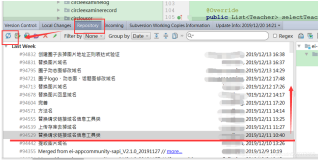IDEA如何对比不同分支某个文件的差异
简介:
【9月更文挑战第28天】该指南介绍了在IDEA中使用Git工具窗口进行分支对比的方法。首先,通过底部工具栏或菜单打开Git窗口;接着,在“Branches”选项卡中查看所有分支;然后选择要对比的分支和文件,并通过右键菜单启动对比;最后,在“Diff”视图中查看详细差异,包括新增和删除内容的颜色标记。此外,还提供了使用内置终端执行`git diff`命令进行对比的可选方法。
- 切换到 Git 工具窗口
- 在 IDEA 的底部工具栏中,找到并点击
VCS(版本控制系统)相关的图标,打开Git工具窗口。如果没有看到这个图标,可以通过View - Tool Windows - Git来打开。
- 查看分支列表
- 在
Git工具窗口中,会看到Branches(分支)选项卡。在这里,列出了本地和远程的所有分支。你可以方便地查看每个分支的名称、状态等信息。
- 选择要对比的分支和文件
- 首先,在
Branches选项卡中选择一个基础分支,这是作为比较基准的分支。然后,右键单击你想要对比的目标分支,在弹出的菜单中选择Compare With(与... 比较)选项,再选择Compare with Branch(与分支比较)。
- 之后会弹出一个对话框,让你选择要对比的文件。在这个对话框中,你可以通过文件名或者文件路径来定位需要对比的特定文件。
- 查看差异详情
- 选择文件后,IDEA 会打开一个
Diff(差异)视图窗口。在这个窗口中,文件的内容会以并排或者上下排列的方式显示,用于展示两个分支中该文件的差异。
- 不同的部分会用不同的颜色标记出来。通常,添加的内容会用绿色显示,删除的内容会用红色显示。并且,在文件的左侧或者上方边缘,会有一些行号和标记,方便你定位到具体的差异行。
- 你还可以通过
Diff视图窗口中的工具栏进行一些操作,比如跳转到下一个差异、跳转到上一个差异、忽略空白字符差异等。
- 使用 Git 命令行(可选)
- 如果你更习惯使用命令行,也可以在 IDEA 的内置终端(
Terminal)中使用git diff命令来对比不同分支的文件差异。例如,要对比branch1和branch2中file.txt的差异,可以使用命令git diff branch1:file.txt branch2:file.txt。
- 不过,这种方式可能不如在 IDEA 的
Diff视图窗口中查看那么直观,因为命令行输出的差异内容是纯文本形式的,没有颜色标记和方便的导航功能。但对于一些简单的快速查看或者在脚本中使用差异对比,这种方式也是很有效的。